Como consertar o iPhone indisponível – 5 maneiras comprovadas em 2025
É muito comum esquecer a senha do iPhone, especialmente se não o usamos há muito tempo. Quando você encontra um iPhone antigo e tentou muitas vezes digitar a senha, mas ela está errada, o Mensagem de iPhone indisponível será exibido no seu iPhone.
Este artigo diz o que fazer se seu iPhone estiver indisponível usando 5 maneiras. Além disso, também oferecemos dicas para evitar o problema no futuro.
CONTEÚDO DA PÁGINA:
- O que significa iPhone indisponível?
- iPhone indisponível: ignore-o sem a senha correta
- iPhone indisponível: aguarde o tempo acabar
- iPhone indisponível: use seu ID Apple [sem computador]
- Correção de indisponibilidade do iPhone: use o iTunes/Finder no seu computador
- Correção de indisponibilidade do iPhone: use o iCloud Erasing
- Dicas para evitar bloqueio de segurança indisponível do iPhone
O que significa iPhone indisponível?
Se você tentar várias senhas erradas no seu iPhone, você acionará o mecanismo de segurança no seu iPhone, e o iPhone Indisponível ocorrerá. Geralmente, quando você digita a senha errada 5 vezes, você será notificado iPhone Indisponível tente novamente em 5 minutos. No entanto, conforme as tentativas malsucedidas surgirem, você será bloqueado do seu iPhone por mais tempo do que a última vez, e finalmente, bloqueado permanentemente sem a opção de apagar.
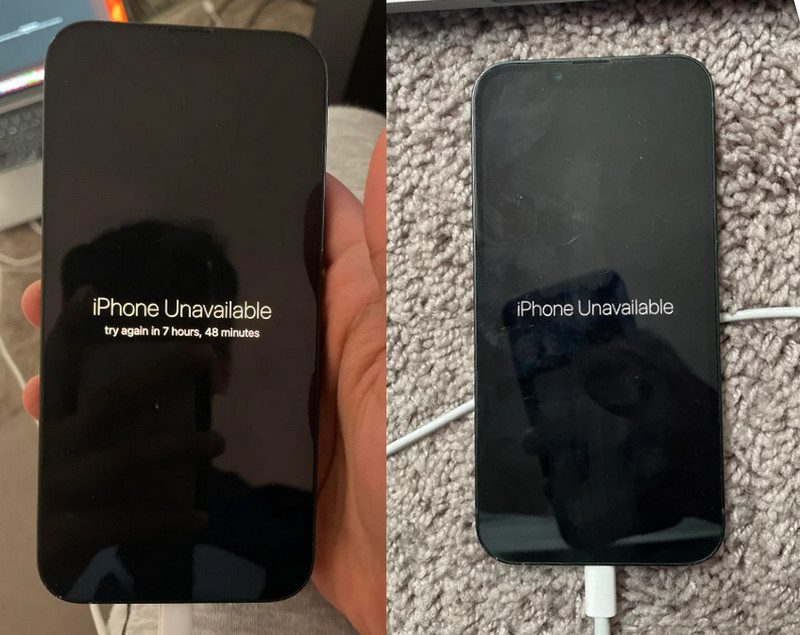
Então, quanto tempo dura o iPhone Indisponível? O tempo surgirá toda vez que você digitar a senha errada cinco vezes. Aqui estão os tempos:
| Mensagem | Ocorre quando |
| iPhone indisponível Tente novamente em 1 minuto | 5 tentativas de senha errada |
| iPhone indisponível Tente novamente em 5 minutos | 6 tentativas de senha errada |
| iPhone indisponível Tente novamente em 15 minutos | 7 tentativas de senha errada |
| iPhone indisponível Tente novamente em 1 hora | 8 tentativas de senha errada |
| iPhone indisponível Tente novamente em 8 horas | 9 tentativas de senha errada |
| iPhone indisponível | 10 tentativas de senha errada (nenhuma chance novamente) |
Você pode ver que depois de 10 tentativas de senha errada, você nunca mais poderá tentar ou apagar seu iPhone para consertar o iPhone Indisponível. Portanto, tente não digitar a senha mais de 10 vezes e tenha cuidado com cada tentativa. Mas não importa quantas vezes você tenha tentado, vamos consertar o problema do iPhone Indisponível se você realmente não consegue lembrar da senha.
iPhone indisponível: ignore-o sem a senha correta
Como a tela Indisponível do iPhone ocorre quando há muitas tentativas de senha erradas, a maneira mais poderosa e direta de corrigi-la é limpar a senha da tela do iPhone. Portanto, recomendamos usar Desbloqueador de iOS da Apeaksoft para remover a senha da tela e corrigir o problema de indisponibilidade do iPhone. Este programa suporta todas as versões antigas e novas do iOS, do iOS 5 ao 18. E mesmo que você tenha tentado 10 vezes e o iPhone tenha ativado o bloqueio de segurança, o Apeaksoft iOS Unlocker pode limpar a tela bloqueada para você.
Corrigir iPhone indisponível e limpar a senha da tela
- Corrija o problema de indisponibilidade do iPhone mesmo com 10 tentativas de senha incorretas.
- Limpe a senha da tela do iPhone em poucos cliques.
- Fácil de usar sem necessidade de habilidades técnicas.
- Ignorar tempo de tela, Apple ID, MDM e outros bloqueios relacionados à Apple.
- Suporta todos os modelos de iPhone com iOS 5 até o mais recente 18.
Download seguro
Download seguro

Vamos ver como consertar o iPhone indisponível com o Apeaksoft iOS Unlocker.
Passo 1. Baixe este programa para seu computador de acordo com seu sistema de computador. Instale e execute-o. Você verá o 、Limpar código de acesso botão no topo. Clique nele.
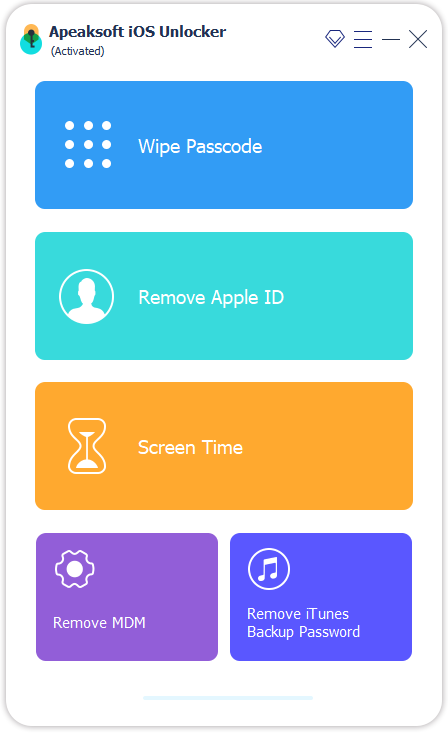
Passo 2. Então, conecte seu iPhone a este computador (melhor usar o cabo USB original). Quando seu iPhone for detectado com sucesso, seu nome de iPhone será exibido na interface. Você precisa confirmar novamente clicando em Início.

Passo 3. Você será levado a uma nova tela perguntando se deseja confirmar a limpeza da senha. Basta seguir as instruções na tela e inserir 0000 para confirmar. O programa baixará automaticamente o firmware no seu iPhone através do cabo USB.
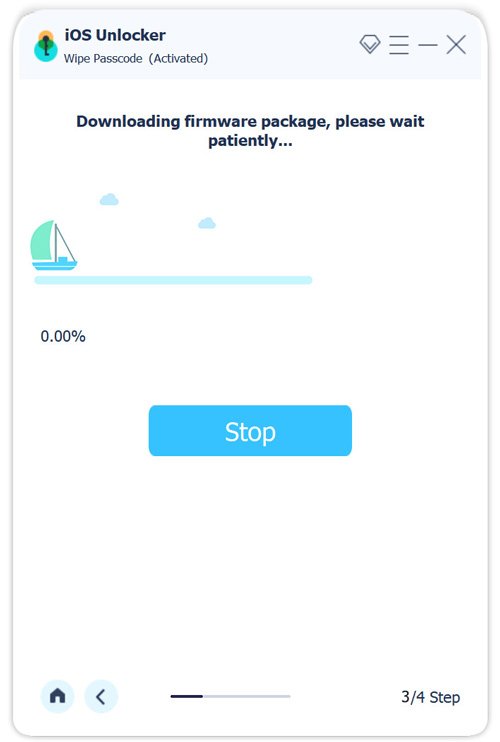
Passo 4. Em alguns minutos, a senha do seu iPhone será apagada e a tela iPhone Indisponível desaparecerá. Basta clicar OK para ejetar seu iPhone.
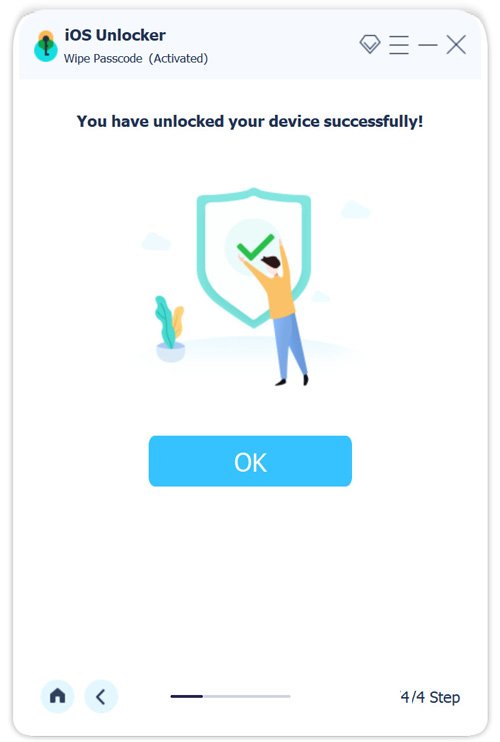
Dicas:
1. Certifique-se de que seu dispositivo esteja conectado a este computador o tempo todo, ou o processo de limpeza será interrompido.
2. Limpar a senha apagará todos os dados do seu iPhone e atualizará o iOS para a versão mais recente. Se você quiser recuperar dados do iPhone após apagar, tome medidas logo após apagar todos os dados, pois quanto mais cedo você agir, mais fácil será o processo de recuperação.
iPhone indisponível: aguarde o tempo acabar
Como sabemos que muitas tentativas malsucedidas deixarão o iPhone permanentemente indisponível, é melhor encontrar a senha correta antes de 10 tentativas e digitá-la corretamente após o tempo limite expirar.
Mas como encontrar a senha correta quando o iPhone diz indisponível na tela de bloqueio? A primeira regra é: não tente uma senha possível casualmente. Anote várias senhas possíveis e escolha a mais possível delas. Você pode levar vários dias para lembrar a senha correta que definiu há muito tempo. Mas consertar o problema de indisponibilidade do iPhone com sucesso merece!
iPhone indisponível: use seu ID Apple [sem computador]
Este método lhe dirá como consertar o iPhone Indisponível sem um computador. Mas este método é adequado apenas para desbloquear o bloqueio de segurança temporário. Se você digitar a senha errada mais de 10 vezes, você tem que usar o Apeaksoft iOS Unlocker para limpar a senha. Além disso, este iPhone deve ter acesso à internet e ter feito login em um ID Apple. O ID Apple é a chave para consertar o iPhone Indisponível (ou bloqueio de segurança de algumas versões do iOS).
Passo 1. Torneira Senha esquecida or Apagar o iPhone no canto inferior direito da tela bloqueada.
Passo 2. Seu iPhone dirá que você vai apagar todos os dados do seu iPhone. Toque no Iniciar reinicialização do iPhone botão para confirmar.
Passo 3. Digite a senha do ID Apple conectado e o iPhone será desbloqueado.
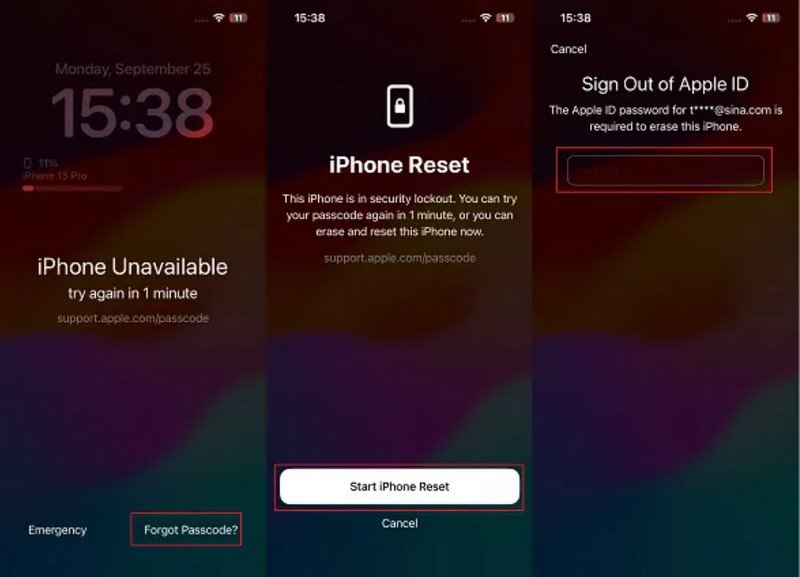
Correção de indisponibilidade do iPhone: use o iTunes/Finder no seu computador
Você também pode usar o iTunes ou o Finder para corrigir o problema de iPhone indisponível. No entanto, esse método também só funciona quando seu iPhone não está bloqueado permanentemente. Além disso, o iTunes ou o Finder não conseguem detectar o iPhone bloqueado. Portanto, você precisa conectar seu iPhone a um computador e colocar seu iPhone em modo de recuperação primeiro e depois siga os passos abaixo.
Passo 1. Depois de ativar o modo de recuperação, abra o iTunes ou o Finder no seu computador.
Passo 2. Agora, o iTunes ou o Finder podem detectar seu iPhone. Clique OK para apagar seu iPhone.
Passo 3. A tela "Indisponível" do seu iPhone será removida e agora basta digitar a senha do seu ID Apple e usar seu iPhone novamente.
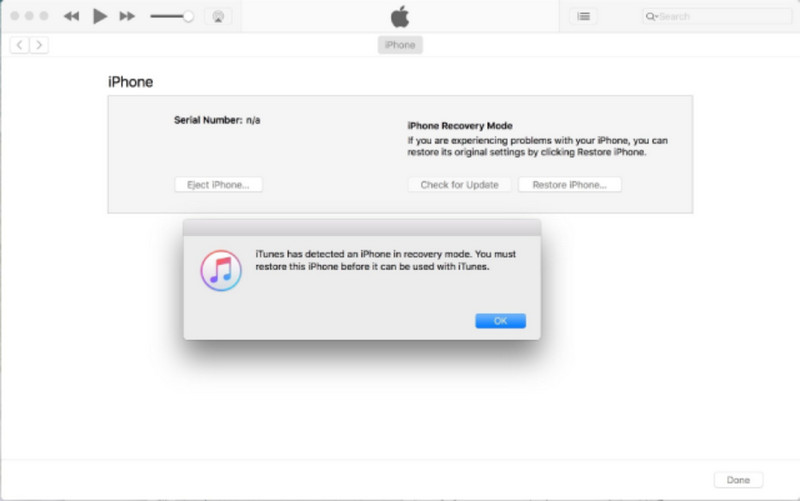
Dicas: se você também não consegue lembrar a senha do ID Apple, você pode remover este ID Apple e tenha acesso novamente ao seu iPhone.
Correção de indisponibilidade do iPhone: use o iCloud Erasing
Se você habilitou o recurso Find My anteriormente, você pode consertar o iPhone Indisponível usando o Find My apagando. Dessa forma, você pode apagar seu iPhone através do iClou.com mesmo que não haja opção de apagar na tela do iPhone. Anteriormente, a chave é certificar-se de ter habilitado o Find My.
Passo 1. Acesse iCloud.com em um navegador da web e faça login com seu ID Apple na tela bloqueada.
Passo 2. Clique Todo o dispositivo no topo e selecione o iPhone indisponível. Clique em Apagar iPhone.
Passo 3. Seu iPhone será apagado remotamente em alguns segundos.
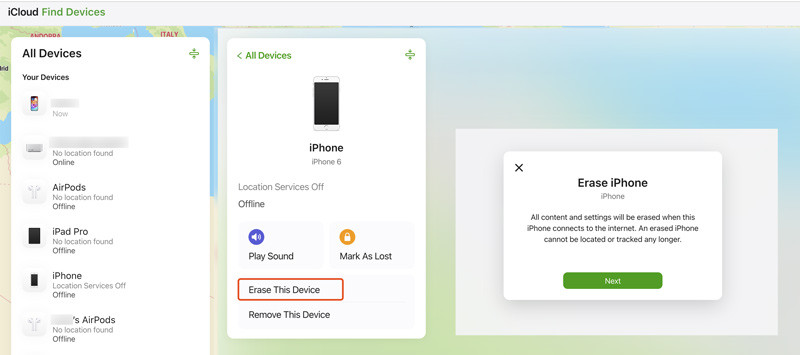
Dicas para evitar bloqueio de segurança indisponível do iPhone
Para evitar acionar o iPhone Indisponível ou bloqueio de segurança no futuro, a primeira coisa é certamente lembrar sua senha firmemente. Além disso, você pode habilitar o Face ID ou Touch ID porque você nunca pode esquecer seu rosto ou impressão digital. No entanto, mesmo que você use o Face ID ou Touch ID, digite a senha a cada vários dias para evitar esquecê-la porque a senha da tela é a opção final para desbloquear seu iPhone. Se você não usa mais um iPhone, coloque a senha nas notas do seu novo telefone para que você possa verificar a senha quando esquecê-la. Além disso, habilite o recurso Find My para que você possa apagar o iPhone mesmo após 10 tentativas.
No entanto, mesmo se tomarmos todas essas medidas de prevenção, coisas ruins ainda podem acontecer. O Apeaksoft iOS Unlocker é sua última carta para proteger a acessibilidade do seu iPhone.
Conclusão
Neste artigo, apresentamos que iPhone indisponível ocorre quando você digita senhas erradas muitas vezes. Há cinco maneiras de consertar: se você digitar senhas erradas não mais do que 10 vezes, espere o cronômetro expirar e digite a senha novamente, ou use o iTunes, o Finder ou a opção apagar iPhone para consertar; se você tentar mais de 10 senhas erradas, use o recurso Buscar ou Desbloqueador de iOS da Apeaksoft.
Download seguro
Download seguro
Artigos Relacionados
Você já ficou confuso quando houve um erro ao verificar a senha do seu iPhone? Venha e explore 6 métodos para consertar a senha do iPhone que não está funcionando!
Se o seu iTunes Match não funcionar de repente, não entre em pânico. Você pode obter várias soluções para se livrar do problema nesta única postagem.
Você encontrou um problema de slide para desbloquear ou desligar que não funciona em seus iDevices? Felizmente, você pode solucionar o problema com três métodos deste guia.
Se o seu iPhone travar na tela do modo de recuperação, não se preocupe. Este guia explica como tirar um iPhone do modo de recuperação rapidamente.

